küsimus
Probleem: kuidas parandada Microsoft Store'is veakoodi 0x8013153B?
Mul tekkis Microsoft Store'i avamisel probleem. Rakendus kuvas veakoodi 0x8013153B ja pakkus lehe värskendamist või hiljem uuesti proovimist. Proovisin arvutit taaskäivitada. Kuigi see ei aidanud. Kas saaksite anda juhiseid vea 0x8013153B parandamiseks Microsoft Store'i avamisel? Ette tänades!
Lahendatud Vastus
0x8013153B on veakood, mis võib ilmuda Microsofti poe avamisel[1] Windowsi arvutis, Xboxis või nutitelefonis. Selle Microsofti vea saab tõlkida järgmiselt: "Operatsioon on tühistatud” ja kuvage teade, mis palub hiljem uuesti proovida või lehte värskendada.
Analüüsi kohaselt on meie eksperdid avastanud teatud seadmetes mitu 0x8013153B vea põhjust. Probleemi esimene süüdlane ei pruugi isegi olla seotud teie arvuti või muude masinatega, kuna 0x8013153B Microsofti poe tõrge võib olla seotud sisemiste serveriprobleemidega.
Teadlased märgivad, et on olnud juhtumeid, kus kasutajad ei saanud Microsoft Store'i rakendusega avada 0x8013153B veakood terve päeva kohta, kuna sisseehitatud rakendus lihtsalt jooksis kokku või on olnud hooldus. Selle tulemusena ei saa tõrke 0x8013153B parandamiseks enam midagi teha, selle asemel, et oodata, kuni tehnikud selle parandavad.
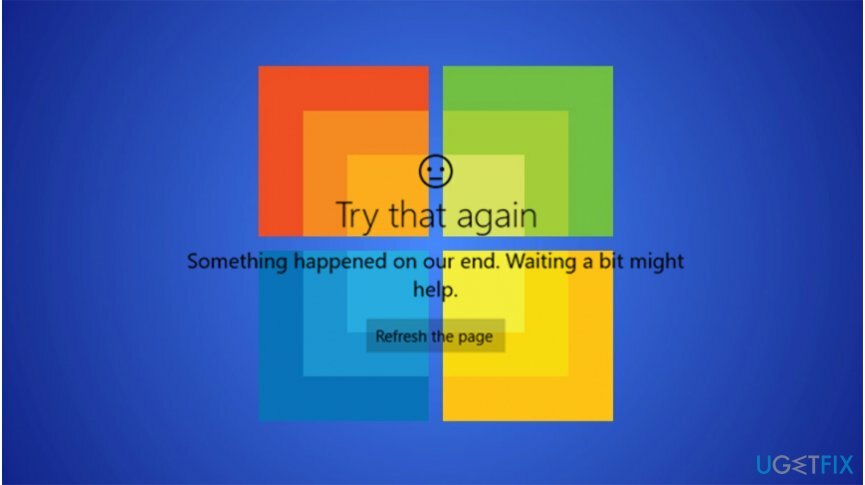
Kuid 0x8013153B Windowsi poe tõrge võib kuvada ka rikutud vahemälu[2] kaust – sel juhul peaksite Windowsi poe lähtestamiseks täitma konkreetsed käsud. Vastasel juhul võib vähem kui usaldusväärsetest allikatest pärit rakenduste installimise tõttu tekkida tõrge 0x8013153B.
Õnneks oleme koostanud juhised, mis näitavad, kuidas Microsoft Store'i avamisel parandada veakoodi 0x8013153B. Need on loodud selleks, et aidata teil kõrvaldada seotud probleemid, hoolimata sellest, mis on süüdlane. Pange tähele, et leiate ka juhiseid oma nutitelefoni seadmete jaoks, kuidas veast 0x8013153B vabaneda.
Microsoft Store'i vea 0x8013153B parandamise viisid
Kahjustatud süsteemi parandamiseks peate ostma selle litsentsitud versiooni Reimage Reimage.
Enne tõrke 0x8013153B parandamist soovitame teil veenduda, et see probleem pole seotud sisemiste serveriprobleemidega. Saate seda teha, külastades teavituste saamiseks ametlikku Microsofti veebisaiti või jälgides neid Twitteris. Tavaliselt teavitavad IT-spetsialistid kasutajaid kõigist tekkinud probleemidest.
Lisaks soovitavad meie turvaeksperdid skannida oma seade professionaalse süsteemi optimeerimise tööriistaga, et tuvastada ja kõrvaldada potentsiaalselt soovimatud programmid (PUP-d).[3] mis võivad häirida sisseehitatud Microsofti poe rakendust. Selleks on meie parim valik ReimageMaci pesumasin X9.
See video sisaldab teavet selle vea lahendamise kohta:
1. meetod. Microsoft Store'i rakenduste tõrkeotsing
Kahjustatud süsteemi parandamiseks peate ostma selle litsentsitud versiooni Reimage Reimage.
- Klõpsake Windowsi klahv + R ja tüüp ms-settings: tõrkeotsing;
- Avatud Tõrkeotsingu vahekaart ja otsida Otsige ja parandage muid probleeme;
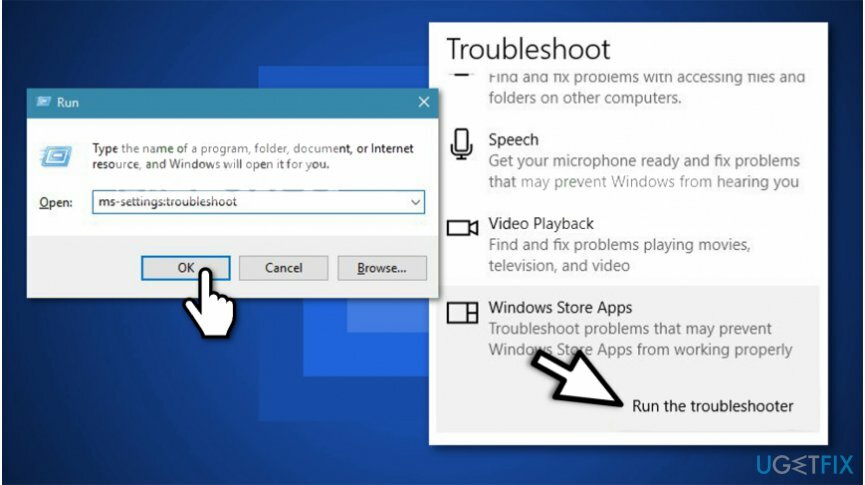
- Valige Windowsi poe rakendused ja vajutage Käivitage tõrkeotsing.
- Kui skannimine on lõppenud, klõpsake nuppu Rakendage see parandus;
- Taaskäivitage arvuti.
2. meetod. Lähtestage rikutud Windowsi poe vahemälu
Kahjustatud süsteemi parandamiseks peate ostma selle litsentsitud versiooni Reimage Reimage.
- Vajutage Windowsi klahv + R ja esitama WSreset.exe;
- Kui käsk on täidetud, peaks Windowsi pood automaatselt taaskäivitama, vastasel juhul kuvatakse "Vahemälu jaoks pood tühjendati. Nüüd saate poest rakendusi sirvida.” sõnum.
- Proovige avada Microsoft Store, et kontrollida, kas tõrge 0x8013153B püsib.
3. meetod. Kustutage ajutise kausta failid
Kahjustatud süsteemi parandamiseks peate ostma selle litsentsitud versiooni Reimage Reimage.
- Navigeerige C:\\Windows\\temp ja klõpsake Jah kasutajakonto kontrolli (UAC) hüpikaknas;
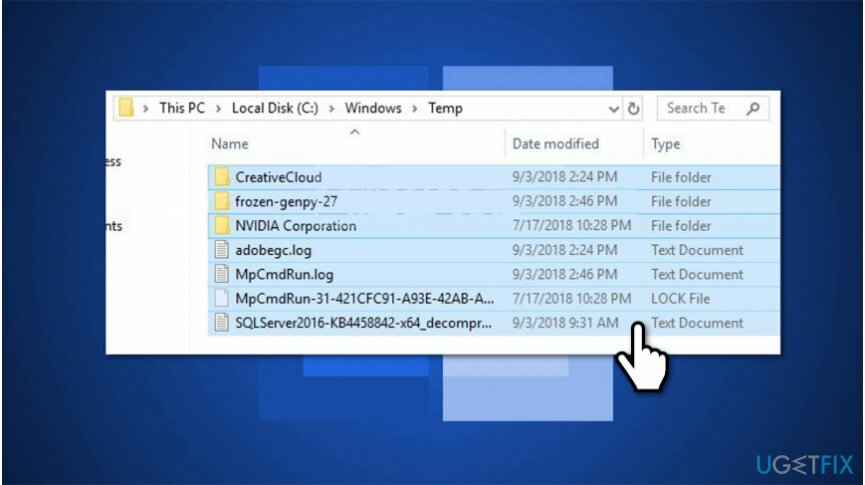
- Valige kõik failid kaustas ja vabaneda neist, paremklõpsates ja valides Kustuta;
- Taaskäivitage arvuti.
4. meetod. Kasutage Microsoft Store'i rakenduste lubamiseks vahekaarti Arendajad
Kahjustatud süsteemi parandamiseks peate ostma selle litsentsitud versiooni Reimage Reimage.
- Klõpsake Windowsi klahv + R ja tüüp ms-seaded: windowsupdate;
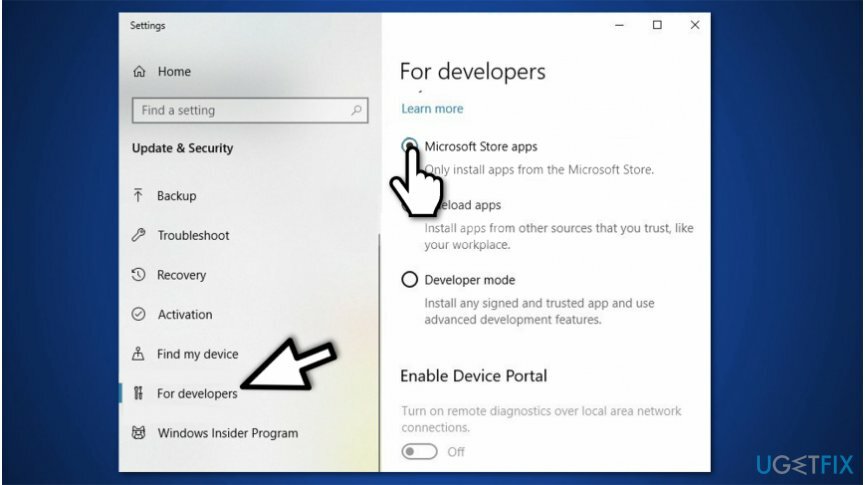
- Valige vasakul paanil Arendajatele ja linnuke Microsoft Store'i rakendused Linnuke;
- Sulgege aken ja taaskäivitage arvuti.
5. meetod. Microsoft Store'i uuesti registreerimiseks käivitage PowerShelli käsud
Kahjustatud süsteemi parandamiseks peate ostma selle litsentsitud versiooni Reimage Reimage.
- Klõpsake Windowsi klahv + R ja esitama powershell;
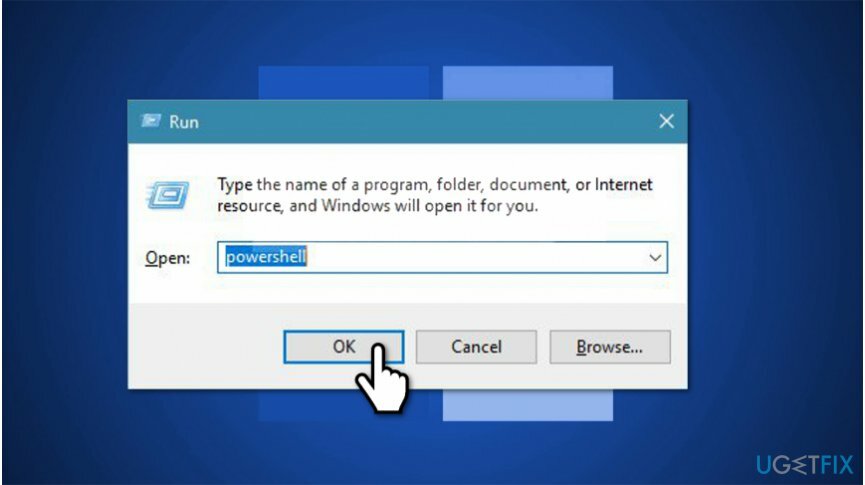
- Vajutage Ctrl + Shift + Enter ja klõpsake Jah UAC hüpikaknas;
- Kopeerige ja kleepige järgmine käsk, klõpsates seejärel sisestusklahvi:
AppXPackage -AllUsers | Foreach {Add-AppxPackage -DisableDevelopmentMode -Registreeri “$($_.InstallLocation)\\AppXManifest.xml”} - Taaskäivitage arvuti.
BOONUS: Nutitelefonide vea 0x8013153B parandamiseks sisenege lennukirežiimi
Kahjustatud süsteemi parandamiseks peate ostma selle litsentsitud versiooni Reimage Reimage.
- Avatud Microsofti pood ja laske sellel laadima hakata;
- Väljuge rakendusest ja lülitage lennukirežiim sisse;
- Avatud rakendus uuesti ja lase sellel uuesti laadida;
- Välju Microsoft Store ja lülitage lennukirežiim välja;
- Sisestage uuesti rakendust.
Parandage oma vead automaatselt
ugetfix.com meeskond püüab anda endast parima, et aidata kasutajatel leida parimad lahendused oma vigade kõrvaldamiseks. Kui te ei soovi käsitsi parandada, kasutage automaatset tarkvara. Kõik soovitatud tooted on meie spetsialistide poolt testitud ja heaks kiidetud. Tööriistad, mida saate oma vea parandamiseks kasutada, on loetletud allpool.
Pakkumine
tee seda kohe!
Laadige alla FixÕnn
Garantii
tee seda kohe!
Laadige alla FixÕnn
Garantii
Kui teil ei õnnestunud Reimage'i abil viga parandada, pöörduge abi saamiseks meie tugimeeskonna poole. Palun andke meile teada kõik üksikasjad, mida peaksime teie arvates teie probleemi kohta teadma.
See patenteeritud parandusprotsess kasutab 25 miljonist komponendist koosnevat andmebaasi, mis võib asendada kasutaja arvutis kõik kahjustatud või puuduvad failid.
Kahjustatud süsteemi parandamiseks peate ostma selle litsentsitud versiooni Reimage pahavara eemaldamise tööriist.

VPN-iga pääsete juurde geopiiranguga videosisule
Privaatne Interneti-juurdepääs on VPN, mis võib takistada teie Interneti-teenuse pakkujat valitsusja kolmandad osapooled teie võrgus jälgimise eest ning võimaldavad teil jääda täiesti anonüümseks. Tarkvara pakub torrentimiseks ja voogedastuseks spetsiaalseid servereid, tagades optimaalse jõudluse ega aeglusta teid. Samuti saate piiranguteta geograafilistest piirangutest mööda minna ja vaadata selliseid teenuseid nagu Netflix, BBC, Disney+ ja muid populaarseid voogedastusteenuseid, olenemata teie asukohast.
Ärge makske lunavara autoritele – kasutage alternatiivseid andmete taastamise võimalusi
Pahavararünnakud, eriti lunavara, on teie piltidele, videotele, töö- või koolifailidele kõige suurem oht. Kuna küberkurjategijad kasutavad andmete lukustamiseks tugevat krüpteerimisalgoritmi, ei saa seda enam kasutada enne, kui lunaraha bitcoinides on tasutud. Häkkeritele maksmise asemel peaksite esmalt proovima kasutada alternatiivi taastumine meetodid, mis aitavad teil taastada vähemalt osa kadunud andmetest. Vastasel juhul võite kaotada ka oma raha koos failidega. Üks parimaid tööriistu, mis suudab taastada vähemalt mõned krüptitud failid - Data Recovery Pro.